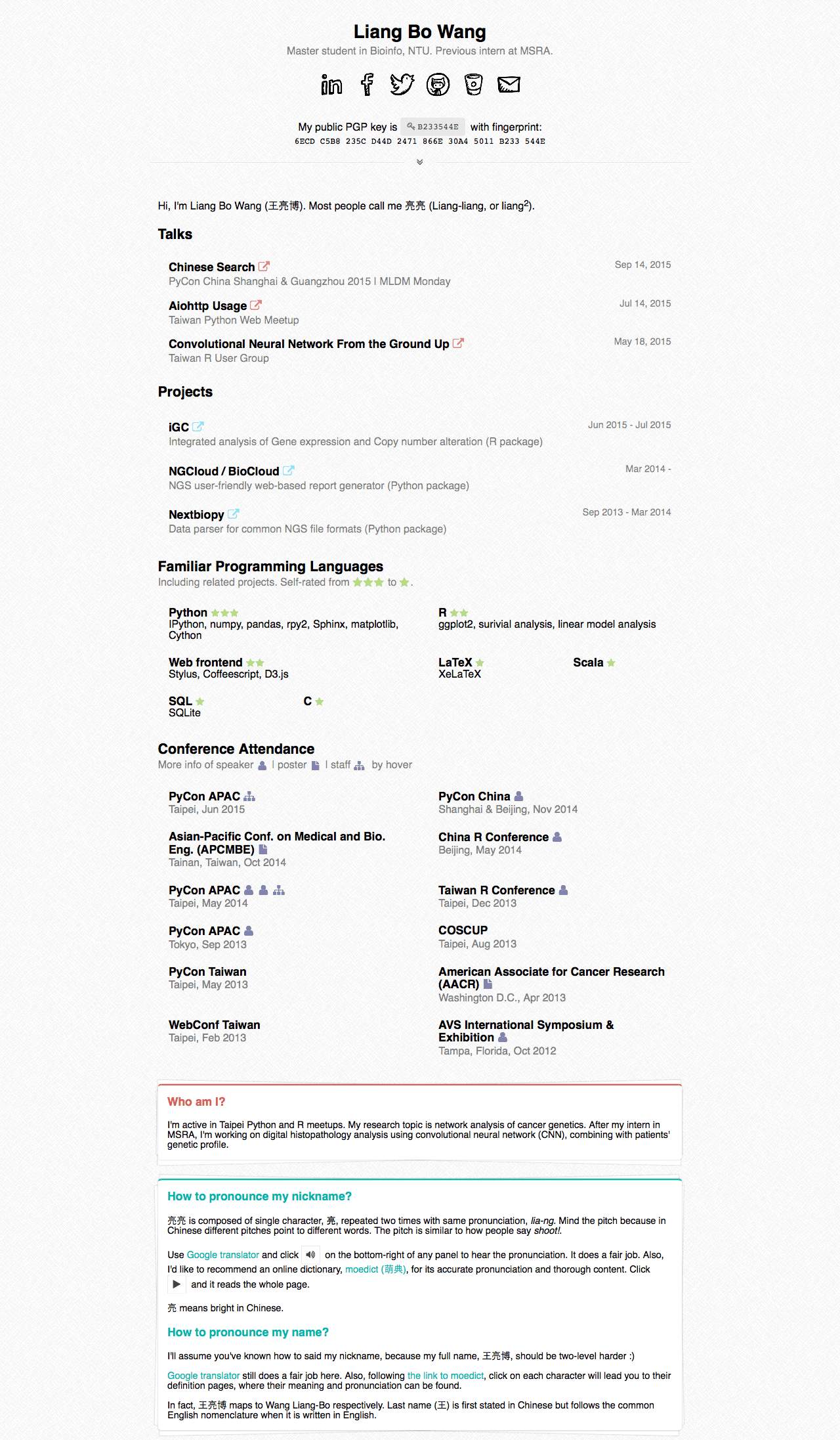設定部落格筆記
Blog 對我來說,最重要的就是書寫的舒適度。
一開始在設定 github CNAME 的時候就訂為 blog.liang2.tw,但一直以來都只是個一頁式的自我介紹1,用 SemanticUI 手刻而成。不過部落格如果每篇文章都還要手刻的話,大概就不會有力氣再寫內容了。
整理了一下有幾個目標:
- 只考慮用 static site 因為不想維護 server,而且 blog 也沒什要炫的,現在光用前端就可以做到很多互動功能
- 最好 site generator 是用 Python 實作,這樣想要調整它的功能時,比較懂怎麼改
- 能支援 markdown 和 reStructuredText 最好
篩完之後選項也沒幾個:Pelican、Sphinx,但 Sphinx 可能對 blog 開發的功能比較少,最多人用的大概就 Pelican,所以就決定用它了。
整理起來也做了不少調整,就列點吧:
Pelican 簡介
Pelican 結論來說不難理解,而且要自訂 blog theme 也不會很複雜。首先跟 Sphinx 一樣,用內建的 pelican-quickstart 預設值就能架好一個可以動的。目錄大概長這樣
my_blog/
├── content/
│ ├── blog_post_1.md
│ └── blog_post_2.rst
├── output/
├── develop_server.sh*
├── Makefile
├── fabfile.py
├── pelicanconf.py
├── publishconf.py
└── requirements.txt
Blog source 都放在 content 底下,設定檔分成 local 用的 pelicanconf.py 以及 deploy 用的 publishconf.py。並且提供了像 Fabric、Make、shell script 等自動化腳本把 source 用 theme template render 成一個靜態網站,
make html
預設會輸出到 output/,到時候 deploy 就把這個資料夾的內容丟到 server 上。
每篇文章可以用 markdown 或者 reStructuredText(rst) 來寫,概念上像這樣:
---
Title: Hello World
Date: 2016-01-16 18:00
Tags: world, programming
Category: test
Slug: hello-world
---
Hello [World]
[World]: https://en.wikipedia.org/wiki/World
Hello World
##############
:date: 2016-01-16 18:00
:tags: world, programming
:category: test
:slug: hello-world
Hello World_
.. _World: https://en.wikipedia.org/wiki/World
這樣已經設定好了標題、分類、標籤、發布日期還有 slug(有點像文章的 ID)算很完整了。最低要求至少有標題。
最後調整了一下 static file 的路徑。我把文章按年月分開,每個子資料夾裡有當月的圖、檔案等等。URL 也是以年月為單位。其實最理想的應該是有個 hash 之類的東西 /posts/2015/09/abcd/ 等同於 /posts/2015/09/abcd-my-post/ 比較好分享。找了一下好像沒這功能,不過沒有它影響也不嚴重,暫且不理。
All is about the theme
一開始最花時間就是找個好主題了。內建的主題實用性不差,但初次看結構太複雜,再來我喜歡更簡潔的版面,也希望有寫好 responsive layout。
Pelican 大部份的主題都集中在 http://pelicanthemes.com/,有縮圖很好挑選,而且 theme 跟內容是分開的,換 theme 只是改 config 裡 THEME 這變數而已,不喜歡就換。選了一陣子挑到 Flex,他不是我最喜歡的版型,我比較喜歡單欄式置中,但意外只有少數主題滿足上述條件。
Theme template 用 Jinja2,一開始只要調整 base、index、article、page 這幾頁跟 blog 最相關的就能改變主要的外觀。好在兩欄式的網頁 code 讀起來也很舒適。看了一下只要把 responsive 調整一下,讓手機內文寬度夠、很大的螢幕不要滿版整體看起來就差不多。大致上 theme 就這樣定下來了。
細部的 CSS 修正,Flex 有用 LESS 和 gulp 處理前端的設定。LESS 變數跟 nesting rules 不會讓 CSS 變得很髒;每次改完跑個 gulp 就有新的 style.min.css 很方便。
唯一討厭左側的大頭照,有夠煩的,而且還要增加 54KB 的流量。還再想該放什麼來關掉它,放初音好了。
字型
因為自用 OSX,有時候都會忘了在 Windows 上的字體有多悲哀。
Flex 內建用 Google webfont 來處理英文字體,為了引言還有完整性多加了一組 serif 字體 Crimson Text。我喜歡這種 Garamond 類的古典襯線字。剛剛發現它是開源的 (SIL 1.1),nice。(大陸網友表示:……)
中文 webfont
麻煩的就是中文字型。直接放棄系統內建,但最後有把 Noto Sans CJK 和 Source Hans Sans 加進來當備用。一直都有想嘗試 justfont 推出的 webfont 功能。它運作時會嵌入一個 javascript,看這頁網頁用到哪些中文字,才去要這些中文字的字型來加速載入。使用上就跟 Google webfont 一樣,官網教學考慮了很多使用情況,其實沒做什麼設定就好了,我以為要調很多東西才看得到效果,最後只改了 font-family 就完工。他的設定也能保留原本英文字的字型。
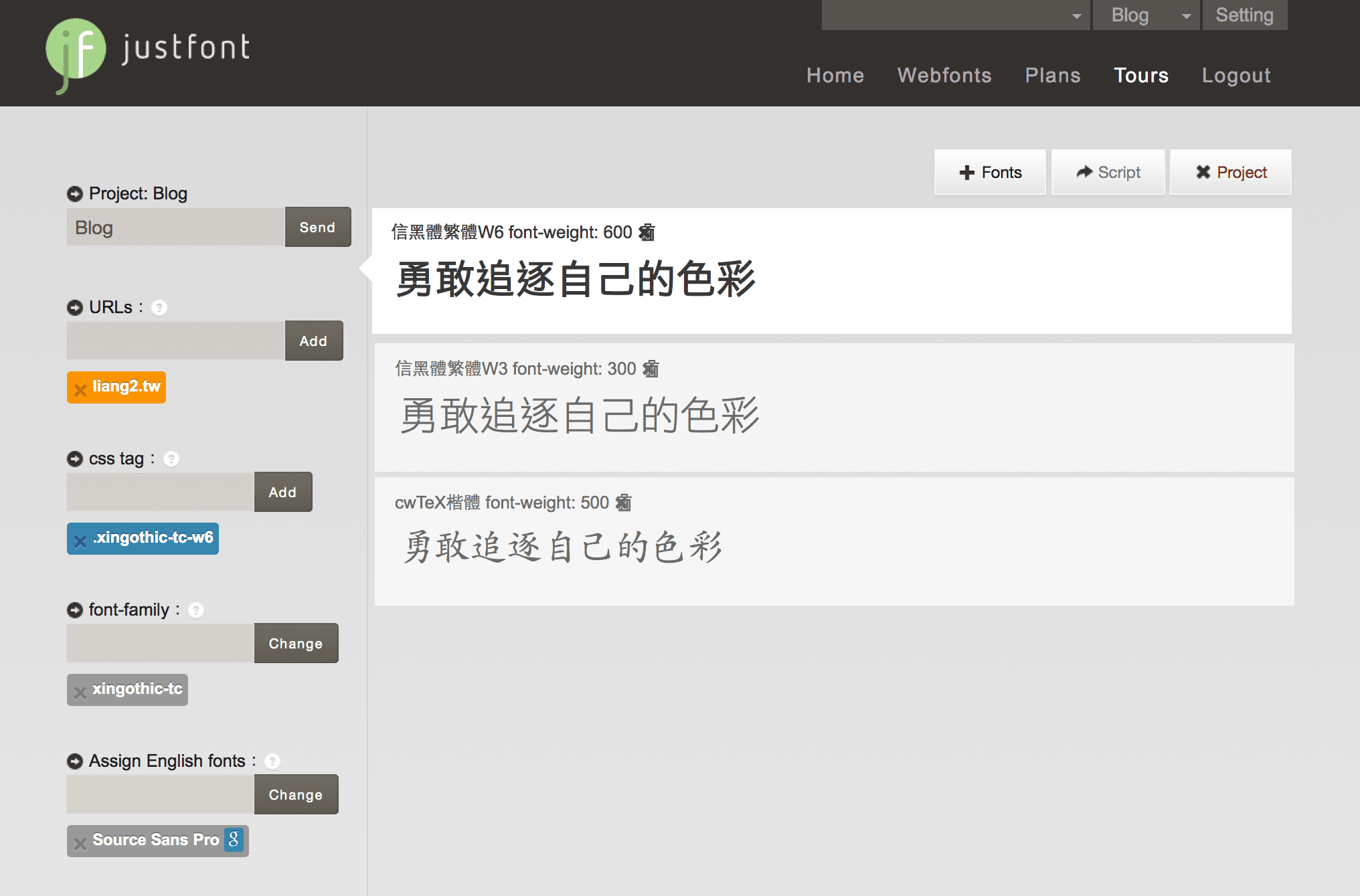
Justfont 設定
免費的試用沒問題之後就刷下去了。說真的免費只能綁兩個字型,設定好內文以及內文粗體 quota 就用完了,現在 100,000 page views/year 大約 NTD 350/year 也不貴。既然付費了當然要試試信黑體,電腦版的到現在還買不起啊。設了兩個字重,一樣加了一套楷體當引言用。楷體也選了比較秀氣的 cwTeX 楷。
也許未來會試試看仿宋體,但我有點擔心螢幕顯示的效果(用 Retina 表示解析度無感),而且 justfont 提供的(仿)宋體也沒有比信黑體更喜歡,這實驗暫且擱置。
中文排版
受到 COSCUP 2015 Bobby Tung 給的演講《中文排版需求以及我在W3C看到的事情》所感召,覺得如果自己不一開始好好做網頁中文排版,之後肯定更懶得改。
但最後還是有所妥協啦(跪)。
首先段落前後還是有留白,這主要是兼顧英文排版,因為不知道怎麼在不同語言套不同的版型,英文段落是前後留大間距。再來我在純文字的時候也很習慣段落前後空一行,感覺視覺上這樣比較舒適(也許是行高不夠……)。 margin 也是設為 1em。
段落首行縮排最後也沒有放,主因是文句都蠻短的,有點怪;再來 markdown parser 會把我的全形空白吃掉,難以理解(但 rst 不會),真要加只能用 硬加。中英交雜的段落中文字會無法對齊,不過就暫時算了,現在中英文的字重能一樣已經很感動了。
300 的中文字的確有點細,我把字調大了成 18px,還特別拿給我爸媽看,確定他們看得到這些字 XD
做到這裡其實還蠻滿意了,長得像這樣:
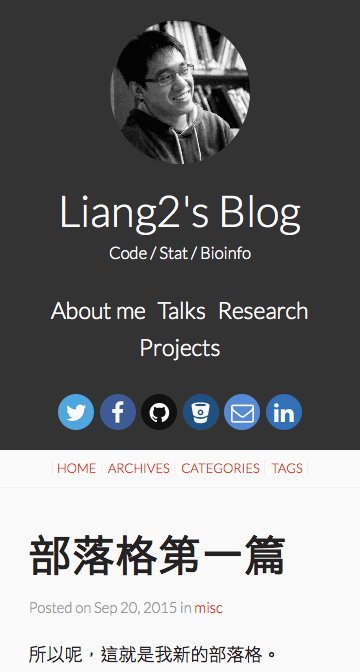
手機上的樣子
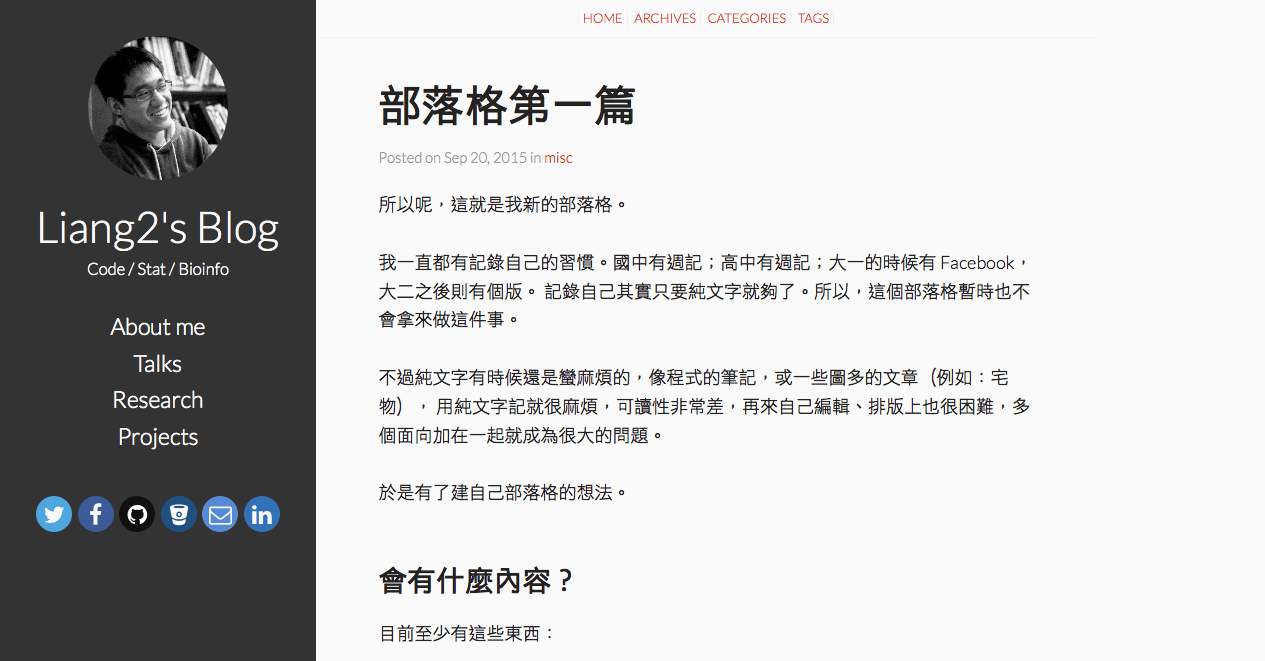
電腦螢幕的樣子
Figure caption
圖的下面還蠻常會放一些圖說、reference 之類。範例上面就有。在 markdown 不容易達成這效果,因為它的語法沒這麼複雜;但 rst 本來就有支援這樣的語法:
.. role:: fig
.. figure:: {filename}pics.jpg
:align: center
:fig:`Figure 1:` The figure caption.
The legend consists of all elements after the caption.
這樣就會變成
<div class="figure align-center">
<img alt="" src="{filename}pics.jpg">
<figcaption><span class="fig">Figure 1:</span> The figure caption</figcaption>
<div class="legend">The legend consists of all elements after the caption.</div>
</div>
在 markdown 基本上就手打上面那一串 HTML,其實也還好,只是醜了一點。真的寫得很煩時再想寫 plugin 來做這件事。
Markdown or rst?
日常的編輯應該還是以 markdown 為主,看看精美的 Macdown 編輯器如此好用。但如果是很複雜的檔案(分析有公式有圖表什麼的)可能就會考慮 rst;rst 缺點就是語法有點複雜,而且很多語法仰賴句中空白,使得不適用中文,然後我的 vim linter 會一直抱怨它有很多沒看過的 directives。
不過很高興 Pelican 把兩者整合的很好,兩個都能用就能視情況轉換,但 template 也不用寫兩份。
To do
這之外還加上了 LaTeX MathJax、Smartypants 等小細節,不過整體來說 blog 客製化就完成了。也許未來用到什麼再加吧。
目前想到的一些問題:
- 標題字重:本來是跟內文同字重,但感覺長文會抓不到段落,先改成粗體,希望短文不要因為這樣變得很混亂。
- Jupyter notebook include:還沒有試直接嵌入 nb 的功能,我想應該也是調整 CSS 那類的工(前端好累好難啊…)
Pelican plugin 裡面包含了很多樣的套件,我猜很多遇到的問題,前人都解掉了吧?……吧 xdd
EDIT (2015-09-22)
看來看去,又調整了很多東西。
首先,字體大小調小成 16px 又調回 18px。會選擇 16px 是因為我發現在 13" 筆電上閱讀會變得很擠。調回來是因為在大螢幕上看真的太小了,自己都需要放大來看。而且發現本來 13" 上很擠的問題並不是字體,而是一行文字的字數。
一行文字太多會影響到閱讀的效率。PTT 一行最多 39 個中文字,但應該很少文章是打滿的,大約都打個五到八成寬,也就是在 20-32 個中文字。英文的話大約在 12-15 個字。我自己調了很多版本也差不多是這個數字。
所以理想的文章寬度要滿足中、英文的字數。中文字寬度是固定的,所以在決定一行有多少個中文字之後,就要想辦法調整英文字體讓一行英文字數剛好。原本使用的 Source Pro Sans 稍微窄了一點,會讓純英文的頁面看起來有點擠,字重 400 的時候就好多了,但中文就變得不適合內文。最後換成 Lato,也是很普及的字體,不過其實沒寬多少。如果還是覺得很擠就只好換成 Open Sans 了,但我覺得它就有點鬆散。
最後內文寬 738px (41em) 或 828px (46em),實際一行最大為 612px (34em)。一行最多 34 個中文字、大約 14 個英文字(80 個字元);程式碼一行最多只能放 74 個字元,短了一點點但還可以接受。
意外的小發現,在內文變窄之後,還可以加上右側的 sidenote,像是 Tufte CSS 這樣,有時會比 footnote 好用,但可能又變回內容太擠的狀態。
最後是在段落前後距離調整,把標題接內文的間距變小了,但段落間的間距調大。學到了一些以前不會的 CSS 語法,像
p + p {
margin-top: 1.5em;
}
代表選取相鄰的 p 元素,這樣可以避免直接改 p 的 margin 讓 p 與 h、ul、pre 等間距太寬的狀況。前端真的太神妙了。*
EDIT (2015-09-23)
另外 smartypants 有時候有點煩,像是表達 13 吋時
13" vs 13"
不把 "(QUOTATION MARK \u0022)直接寫成 " 就會被轉換成左邊那樣 ”(RIGHT DOUBLE QUOTATION MARK \u201D)。
也把表格的格式加上,仿造 bootstrap 表格 overflow 時會變成 block 可以滑動著看。
-
以前部落格的長相: